Како ажурирати БИОС
БИОС ажурирања се разликују од ажурирања које можете извршити на софтверском програму или Оперативни систем. Не само да се често примењују другачије, већ већина људи никада не треба да брине о ажурирању БИОС-а осим ако водич за решавање проблема то посебно не захтева.
Међутим, често постоје добри разлози за ажурирање БИОС-а рачунара. Ако инсталирате нове хардвера да ваш рачунар неће препознати или да решавате неки други проблем у вези са хардвером, ажурирање БИОС-а може да обезбеди потребно побољшање компатибилности или стабилности. Ажурирање такође може додати функције а матицна плоца, исправите грешке и решите безбедносне проблеме.
Кораци наведени у наставку су специфични за ажурирање БИОС-а на Делл рачунару. Иако је процес генерално исти, сваки произвођач БИОС-а има свој јединствени процес. Обавезно прочитајте одељак на дну ове странице ако не користите Делл рачунар.
Пре ажурирања БИОС-а
Без обзира на произвођача БИОС-а, постоји неколико ствари које прво морате да урадите пре него што пређете на само ажурирање:
-
Потврдите да је ажурирање БИОС-а заиста потребно. Можда ће вам бити речено да инсталирате нову верзију БИОС-а као општи корак за решавање проблема, али то су само опште смернице које се не примењују увек на сваку ситуацију. Ако ажурирање није доступно, провођење доле наведених корака неће бити од помоћи.
Да то уради, проверите тренутну верзију БИОС-а и упоредите га са бројем верзије наведеним на веб локацији произвођача. Ако нисте сигурни за произвођача, користите упутства за Мицрософт системске информације на тој вези или следите други метод у том чланку ако не можете да покренете рачунар.
-
Предузмите све мере предострожности које су вам потребне да бисте били сигурни да се ваш рачунар неће искључити током ажурирања БИОС-а! Ажурирање које је изненада прекинуто може оштетити БИОС и изазвати још више проблема.
Ако ажурирате БИОС на десктопу, онда не морате ништа више да урадите осим да се надате да ће напајање остати укључено (или користити резервна батерија). Ако користите лаптоп, прикључите га на зид и оставите док не завршите све неопходне кораке.
Направите резервну копију података. Ажурирање БИОС-а не би требало закључати вам датотеке или избрисати било шта, али увек је добра идеја да направите резервну копију пре него што почнете да радите са рачунаром на овом нивоу.
Како ажурирати БИОС
Пошто су важни предуслови уклоњени, време је да заправо флешујете БИОС:
Ажурирања БИОС-а су специфична за сваки модел матичне плоче. Немојте преузимати ажурирање Делл БИОС-а осим ако Делл није произвођач ваше матичне плоче и увек користите датотеку за ажурирање БИОС-а која је специфична за ваш рачунар или модел матичне плоче.
Посетите Делл'с Дриверс & Довнлоадс страна.
Изаберите Детецт ПЦ да аутоматски идентификујете свој рачунар. Ако то не успе или ако нисте на рачунару који ћете ажурирати, потражите свој модел или сервисну ознаку и изаберите свој рачунар са листе.
-
Изабери БИОС од Категорија падајући мени.
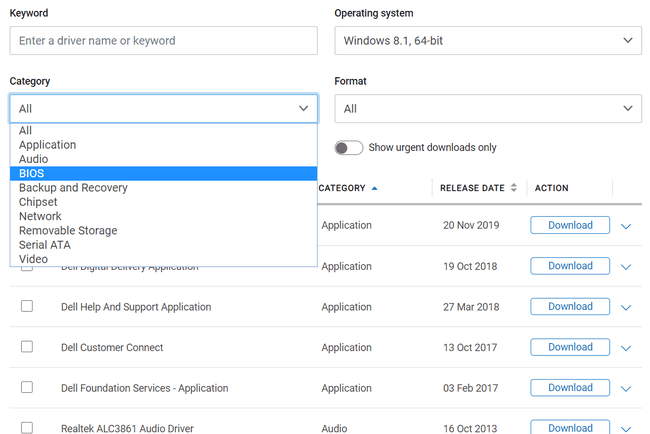
-
Изаберите Преузимање да бисте сачували ажурирање БИОС-а на рачунару.
Ако преузимате ову датотеку на рачунар који није онај коме је потребно ажурирање БИОС-а, сачувајте је на корен од а флеш диск (требаће вам форматирајте диск до ФАТ32 систем датотека).
-
Ако користите исти рачунар за који је ажурирана БИОС, отворите датотеку и још једном потврдите да је тренутна верзија БИОС-а старија од нове верзије.
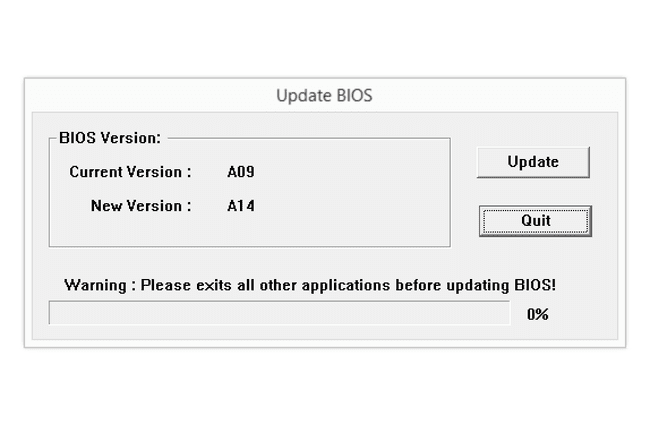
Ако је датотека на флеш диску, прикључите је на рачунар коме је потребно ажурирање БИОС-а, а затим укључите рачунар или га поново покрените ако је већ укључен.
-
Ако ажурирање покрећете из Виндовс-а, изаберите ажурирање, сачекајте да се заврше сви различити процеси ажурирања, а затим притисните да када видите Ажурирање је успешно! поруку да поново покренете рачунар. То је то!
Ако ажурирате БИОС из датотеке на флеш диску, притисните Ф12 тастер приликом поновног покретања. Када видите црни екран са опцијама текста, притисните тастер са стрелицом надоле да бисте означили БИОС Фласх Упдате, а затим притисните Ентер. Наставите са кораком 7.
-
Користите дугме за претрагу да бисте пронашли ЕКСЕ датотеку коју сте раније преузели на флеш диск.
Изаберите га, а затим притисните У реду.
Изабери Започните Фласх ажурирање, а затим потврдите са да, да започнете ажурирање БИОС-а. Ваш рачунар ће се поново покренути да заврши ажурирање.
Ажурирање БИОС-а на другим системима
Горе наведена упутства за Делл су слична ономе како бисте ажурирали БИОС на другом рачунару. Ево општих корака за то на рачунарским системима који нису Делл:
-
Посетите веб локацију произвођача да бисте потражили и преузели њихов услужни програм за ажурирање БИОС-а. Пратите једну од ових веза ако произвођач БИОС-а одговара некој од ових компанија:
- АСУС
- ХП
- Леново
У зависности од произвођача, можда ћете моћи да користите аутоматскији метод за ажурирање БИОС-а, као што је са ХП Суппорт Ассистант.
-
Отворите датотеку одакле год да сте је преузели.
Ако је ово ажурирање БИОС-а за други рачунар, ипак покрените датотеку и потражите опцију да направите флеш диск за опоравак са којег можете да покренете систем на рачунару који не ради. Или копирајте датотеку на флеш диск, убаците је у рачунар коме је потребно ажурирање БИОС-а, а затим поново покрените тај рачунар.
Пратите кораке на екрану да бисте ажурирали БИОС. Можда ћете морати да притиснете а Инсталирај, Подесити, или Фласх БИОС дугме. Може бити на почетном екрану алатке или у оквиру Напредно мени.
Поново покрените када вам се каже да би ажурирање БИОС-а могло да се заврши. Ако постоје додатни кораци које морате да пратите, изаберите било који ажурирање или Настави дугмад за завршетак ажурирања.
Ако вам је потребна посебна помоћ за ажурирање БИОС-а, посетите документе помоћи произвођача. Ове АСУС, ХП, и Леново странице подршке имају све детаље који су вам потребни да то урадите на својим системима.
